トルミルのアプリにダウンロードすれば問題なく視聴は可能です。ただ、カメラロールに保存することも可能です。カメラロールに保存する方法は以下の通りです。
- ファイル>「Action」をタップ
- エクスポート>OK
目次
保存した動画や音楽をバックグラウンドで再生する方法
トルミルに動画をダウンロードしただけではバックグラウンドで再生することはできません。動画を音声ファイルに変換することでバックグラウンド再生が可能になります。ファイルの変換手順は以下の通りです。
- ファイル>右上の「Action」をタップ
- 曲に変換>変更する
トルミル内でプレイリストを作成する方法
トルミルにダウンロードした動画や音楽はプレイリストを作成して再生をすることが可能です。プレイリストの作成手順は以下の通りです。
- ファイル>「Action」
- フォルダを作成>フォルダ名を登録>作成する
- プレイリストに入れたい楽曲にチェックを入れて移動をタップ
- 移動したいフォルダを選ぶ>「ここに移動」をタップ
音楽ファイルを軽量化する方法
トルミルにダウンロードした動画を音声にした場合、拡張子は「.m4a」です。容量は3MB程度ですが、たくさんの楽曲を保存するとストレージを圧迫します。トルミルでは音楽ファイルを軽量化することができます。手順は以下の通りです。
- ファイル>Action>曲を軽量化>OK
無料版のトルミルでは曲の軽量化は5回/日の制限がかかっています。多くの動画の音声だけを抜き取りたい場合は有料プランの契約が必要です。
カメラロールからトルミルに保存する方法
トルミルからカメラロールに保存をした動画をトルミルに保存しなおすことも可能です。手順は以下の通りです。
- トルミルを起動>カメラロールをタップ
- トルミルに保存し直したい動画を選択>保存
動画ダウンロードアプリの3つの選び方
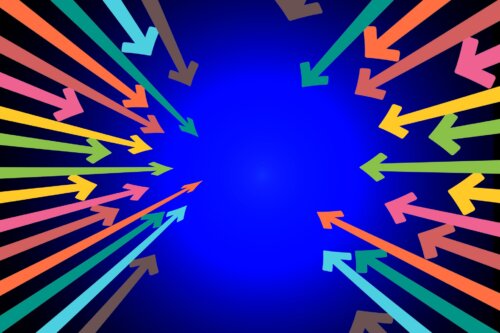
トルミル以外にも動画ダウンロードアプリはたくさんリリースされています。ここからは、動画ダウンロードアプリの選び方をご紹介します。
選び方①基本無料のものを選ぶ
動画ダウンロードアプリの選び方として、基本は無料のものを選ぶようにしましょう。トルミルのようにApp内課金で有料プランのものもありますが、基本は無料のものでも動画のダウンロードは可能です。





